使用 PowerCFG 命令行启用或禁用休眠
休眠(Hibernation)允许您保存计算机的状态而不会丢失任何未保存的数据。这是一种仍然被许多人使用的流行方法,尤其是为了缩短启动时间。PowerCFG 是一个强大的命令行实用程序,可用于在Windows 11/10中启用或禁用休眠。
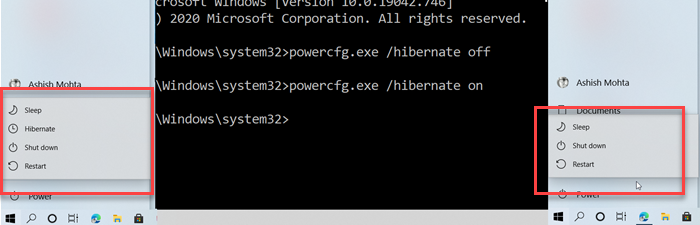
休眠与睡眠不同。虽然休眠可以确保即使计算机没有电也能保存您的状态,但睡眠模式的任何中断都会导致状态丢失。
您将需要一个管理员帐户并访问命令提示符或PowerShell以实现启用和禁用休眠。
使用PowerCFG在Windows中禁用休眠(Hibernation)
- 打开运行(Run)提示符,然后键入 cmd。然后使用Shift + Enter以管理员权限打开 命令提示符。(Command Prompt with admin privileges.)
- 如果用户帐户控制(User Account Control)提示您,请选择是
- 在命令提示符下,键入
powercfg.exe /hibernate off,然后按 Enter 键。
退出命令提示符,您应该注意到“开始”菜单(Start Menu)中的关闭选项中将缺少休眠选项。
在Windows 11/10中使用PowerCFG启用休眠(Hibernation)
- 按 Win 键,然后键入 CMD。
- 出现命令提示符后, 在展开的菜单中找到以管理员身份(Administrator)运行。(Run)
- 如果用户帐户控制(User Account Control)提示,请选择是(Yes)。
- 在命令提示符下,键入
powercfg.exe /hibernate on然后按 Enter。
退出,现在当您单击“开始(Start)”菜单中的“关机(Shutdown)”按钮时,您应该会看到“休眠”选项。(Hibernate)
虽然默认情况下可以使用休眠,但您也可以使用我们的 Ultimate Windows Tweaker 在系统级别启用它。(our Ultimate Windows Tweaker to enable it on the system level.)您还可以通过注册表或控制面板启用休眠。
我希望您了解了如何使用 powercfg在Windows 10中启用禁用休眠。(Windows 10)您始终可以在桌面上创建命令的快捷方式并快速完成。
如果控制面板中缺少 Hibernate 选项,(Hibernate option is missing in Control Panel)请参阅此帖子, 如果 Hibernate 无法恢复 PC 的先前状态,(Hibernate does not restore the previous state of the PC)请参阅此帖子。
Related posts
如何Shutdown,Restart,Sleep,Hibernate Windows 10
我可以将hiberfil.sys文件移动到Windows 10上的另一个驱动器吗?
选择关闭笔记本电脑盖的内容:Shutdown,Hibernate,Sleep
如何在Chrome and Firefox browsers中Hibernate标签
我应该Sleep,Hibernate or Shutdown Windows PC晚上吗?
如何使用PowerCFG command线更改Power Plan类型
Set Hard Disk Timeout在Windows 10中使用PowerCFG command线
如何在 Windows 10 中激活休眠选项
Change Multimedia Settings在Windows 11/10中使用PowerCFG tool
Change Sleep Timeout在Windows 10中使用PowerCFG command线
Set当您使用PowerCFG关闭laptop lid会发生什么
使用PowerCFG禁用Screen wakeup的Password禁用Ask
如何在 Windows 11 中启用休眠模式
Windows 10 中的睡眠和休眠有什么区别?
使用PowerCFG更改电池时更改Processor Power State
Hibernate不恢复PC的先前状态。如何解决它?
Change Wireless Adapter省电模式使用PowerCFG
Control Panel在Windows 10中缺少Hibernate option
Change Power configuration使用性能PowerCFG
Hibernation file太大了吗? Hiberfil.sys Reduce size在Windows 10中
